Microsoft Outlook: 5 порад і підказок, які полегшать повсякденне життя
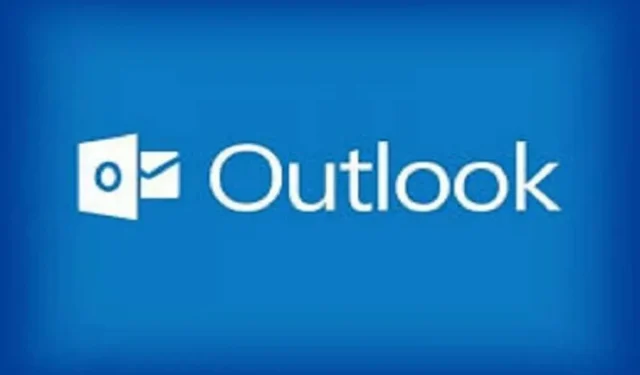
Microsoft Outlook — це багатофункціональний поштовий клієнт. Ось 5, які дуже корисні в повсякденному житті.
Під час пандемії дистанційна або гібридна робота дуже поширена. Великі та малі компанії, включаючи гіганти Apple, Google, Facebook і Twitter, за останні два роки прийняли політику роботи з дому.
Незалежно від того, працюєте ви в технологічному гіганті чи малому бізнесі, жонглювання віртуальними зустрічами, колегами в різних часових поясах, сповіщеннями Slack і тривалими чатами електронною поштою може бути досить напруженим. Microsoft Outlook пропонує низку функцій, які полегшать ваше щоденне цифрове життя.
Ось кілька дуже корисних порад і прийомів.
Керівництво нарадою
Запрошувати людей на зустріч через Outlook легко, але ви також можете легко відстежувати, хто прийде, незалежно від того, чи ви організатор, чи просто учасник. Ось як:
- Відкрийте Microsoft Outlook.
- Відкрийте панель календаря та виберіть подію.
- Під варіантами відповіді ви маєте побачити ім’я особи, яка запросила вас, і кількість людей, які взаємодіяли з цим запрошенням.
- Натисніть на цей номер, щоб побачити, хто прийняв, відмовився, не знає, а хто не відповів.
Якщо ви проводите зустріч, у вас є додаткові можливості, відкривши форму в новому вікні. Ви можете використовувати такі функції, як помічник із планування, щоб отримати уявлення про доступність кожного чи деяких варіантів відповіді.
Управління часовими поясами
Гібридне робоче середовище нікуди не подінеться, а це означає, що працівники можуть не бути на роботі одночасно, якби вони фізично перебували в офісі. Як ніколи важливо усвідомлювати це та дотримуватися розкладу кожного. І замість того, щоб робити математику кожного разу, коли ви хочете щось запланувати, ви можете додати інший часовий пояс до Outlook:
- Відкрийте панель календаря в Outlook.
- Виберіть «Нова подія» та відкрийте її в новому вікні.
- Натисніть на помічника з планування.
- Натисніть значок глобуса поруч із кнопкою Весь день із написом Часові пояси, якщо навести на неї курсор.
- Залиште поле з вашим місцевим часом і знайдіть місто за вашим вибором в іншому часовому поясі.
- Натисніть Готово.
Потім Outlook поверне вас до чернетки запрошення, і ви побачите часові пояси поруч. Це стосується лише запрошення, над яким ви працюєте, ви не бачитимете їх постійно.
Розклад електронної пошти
Ви також можете запланувати електронні листи, щоб вони не надходили в нестандартний час. Ось як:
- Напишіть свою електронну адресу, але не натискайте кнопку «Надіслати».
- Натисніть маленьку стрілку вниз поруч із кнопкою «Надіслати».
- Виберіть Надіслати пізніше. Відкриється вікно, в якому можна вибрати дату і час.
За замовчуванням Outlook пропонує 30-хвилинні інтервали, але якщо вам дійсно потрібно надіслати електронний лист о 16:17, ви можете ввести час вручну.
Спеціальної вкладки для запланованих електронних листів немає, але ви можете знайти їх на вкладці «Чернетки» (доки їх не буде надіслано). В електронному листі також зазначено, що це заплановано, щоб ви випадково не видалили його.
Швидка навігація між кількома вікнами
Якщо ви багатозадачні, працюєте з кількома представленнями Outlook і відчуваєте, що щоразу витрачаєте час, знайте, що панель навігації може заощадити ваш час. Якщо вам потрібно, щоб Календар і Вхідні були відкриті одночасно, клацніть правою кнопкою миші та виберіть «Відкрити в новому вікні». Ця функція ще потужніша з інструментами Snap Layout і Snap Group у Windows 11.
Вимкнути розмови
Швидше за все, ви потрапили в розмову електронною поштою з випадковим натисканням кнопки «Відповісти всім». Якщо розмова особливо активна і ви більше не хочете, щоб вас турбували сповіщення, ви можете попросити вимкнути цю розмову. Його буде видалено з усіх ваших папок, крім папки «Надіслані», а також з нових відповідей на цей електронний лист.
Ось як:
- Відкрийте електронний лист.
- Натисніть на іконку з трьома маленькими крапками на панелі інструментів.
- Натисніть Ігнорувати.
- Outlook запитає вас, чи впевнені ви, що хочете вимкнути розмову. Натисніть OK.
Якщо ви хочете трохи менш постійне рішення, ви можете вибрати «Повторити розмову». На тій же панелі інструментів натисніть «Повторити» та виберіть тривалість. Вас більше не турбуватимуть відповіді в цій розмові протягом вибраного вами часу.



Залишити відповідь